Wanneer redacteuren de content repository blijven aanvullen met steeds meer waardevolle content, is het soms lastig om het overzicht te bewaren of om snel de juiste content-items terug te vinden. Het is dan handig om af en toe de content repository op te schonen. Zeker wanneer je weet dat bepaalde content verouderd is en eigenlijk alleen in de weg zit van het gebruik van XperienCentral. Denk bijvoorbeeld aan verouderde vacatures, overbodige paginaversies, content die al lang in de repository staat maar nooit is gepubliceerd, et cetera.
Bulk verwijderen
Voor dergelijke situaties, waarin de content repository een opschoonbeurt kan gebruiken, is het handig om met zo min mogelijk handelingen de gewenste items te verwijderen. Vandaar dat we het systeem hebben uitgebreid met de functie ‘Bulk Verwijderen’. Via de ‘Geavanceerd zoeken’-functie krijg je zo de mogelijkheid om items aan te vinken en zo gezamenlijk te verwijderen. Let op, het verwijderen kun je niet ongedaan maken!
Voordat je begint
Om aan de slag te kunnen met bulk verwijderen zijn een aantal wetenswaardigheden van belang.
Allereerst kan het zijn dat niet iedere gebruiker over de rechten beschikt om content-items te verwijderen. Dit is afhankelijk van de rol van de user en de permissies voor die specifieke rol.
Daarnaast is het van belang om je te realiseren dat er gebruikers geabonneerd kunnen zijn op de te verwijderen items. Zodra je deze items verwijdert ontvangen de volgers/abonnees een notificatie van deze handeling. Als veel van de redacteuren deze ‘volg’-functie herhaaldelijk inzetten, dan weet je dat zij verschillende notificaties ontvangen over de verwijderde items.
Een ander belangrijk punt om te weten, is dat je om veiligheidsredenen maximaal 1000 content-items tegelijkertijd kunt verwijderen. Hierdoor weet je zeker dat je niet onbedoeld de gehele repository verwijdert.
Tot slot stippen we alvast aan dat het 'Bulk verwijderen' via een speciale Wizard verloopt. Via dit scherm kun je op een veilige en betrouwbare manier, via verschillende stappen de gewenste content-items selecteren en verwijderen. Ook kun je vanuit de wizard nog altijd terugspringen naar de content repository. Via de wizard heb je tevens de mogelijkheid om de gekozen selectie nog eens na te lopen en eventueel te wijzigen of volledig te annuleren.
Stappenplan
Ga via het volgende stappenplan te werk om meerdere content-items tegelijkertijd te verwijderen.
1. Ga naar de 'Geavanceerd zoeken'-functie van de content repository, bijvoorbeeld door op het vergrootglas te klikken naast de zoekbalk van de content repository.
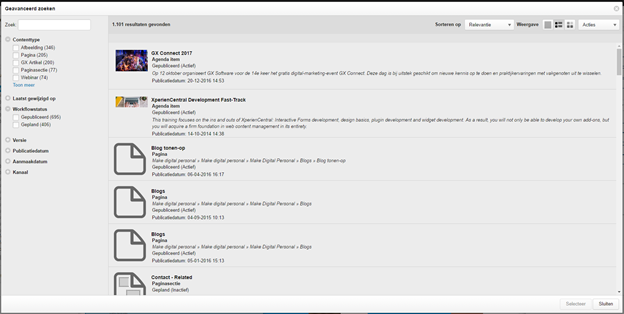
2. Filter welke contenttype je wilt verwijderen of zoek naar content-items met een bepaalde titel. Dit is de belangrijkste stap van het stappenplan(!), omdat je hier zorgvuldig selecteert welke items je wilt verwijderen. Wees hier dus zo specifiek mogelijk! Dat voorkomt dat je later de verkeerde items verwijdert.
Ter illustratie zoeken we in dit huidige voorbeeld naar alle download-items met de naam “nieuwe”, die per ongeluk zijn aangemaakt. Deze items bevatten geen content en vormen zodoende overbodige opvulling van de repository. Om hier goed op te filteren selecteren we de Workflowstatus ‘Gepland’ en de Versie ‘Niet actieve versie’. We selecteren tevens het Contenttype ‘Download’. Dit geeft ons 4 resultaten.
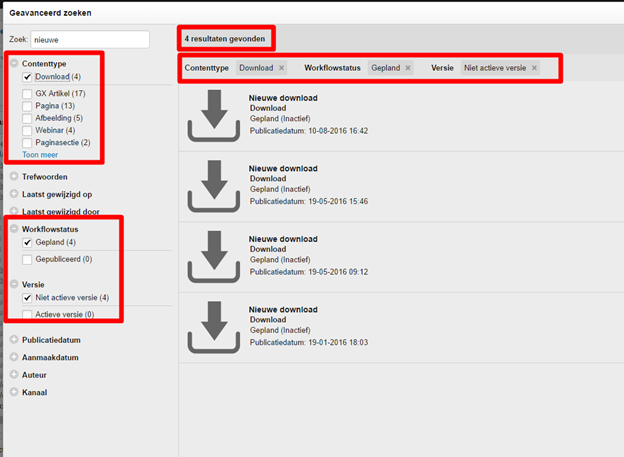
3. Klik rechtsboven in de content repository op ‘Acties’ en vervolgens op ‘Bulk verwijderen’
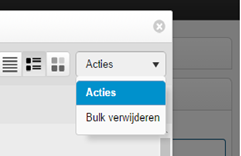
4. Het venster wat hier verschijnt is stap 1 van de ‘Bulk-verwijderen-Wizard’. Selecteer hier de gewenste content-items die je wilt verwijderen. In ons voorbeeld selecteren wij de vier eerder gevonden download-items.
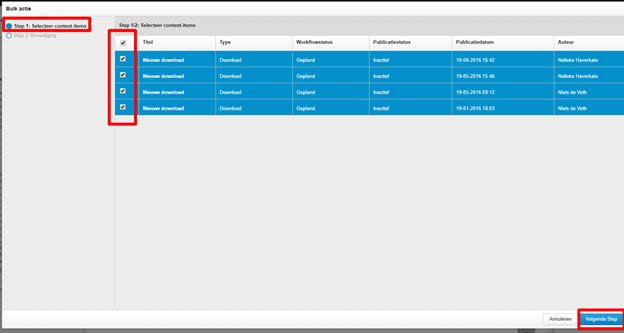
5. Als je de gewenste items hebt geselecteerd, dan klik je op ‘Volgende Stap’. In stap 2 bevestig je dat je de eerder geselecteerde items wilt verwijderen. In deze stap vindt op de achtergrond een verificatie plaats van alle geselecteerde content-items, zodat je alleen content-items kunt opschonen waarvoor jij verwijder-permissies hebt. Zodra je niet over de benodigde permissies beschikt, dan krijg je hier melding van. Je krijgt tevens een melding als er speciale pagina’s in de selectie zitten, zoals de Homepage. Deze kun je niet verwijderen via Bulk-verwijderen.
6. Door te klikken op ‘Bevestig’, voer je de actie uit en verwijder je de content-items. Let er dus op dat je de content-items hierna niet meer kunt terugzetten!
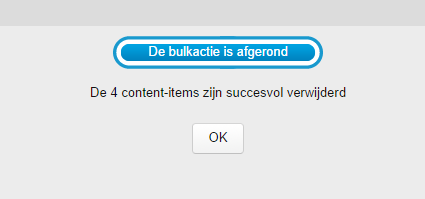
7. De content-items zijn verwijderd en je keert terug in de content repository. Hier zie je dat de eerder geselecteerde (en dus verwijderde) items niet meer verschijnen en heb je dus ruimte vrijgemaakt voor nieuwe content!
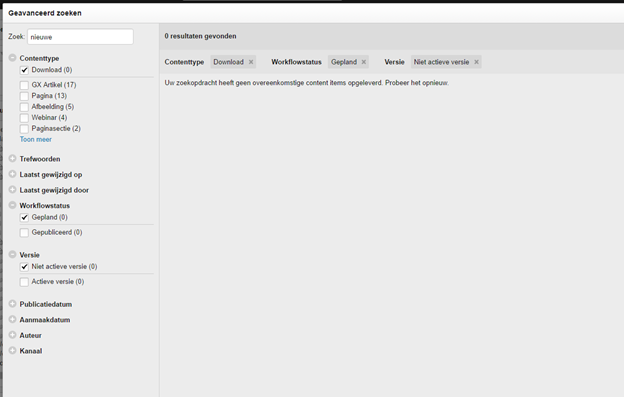

Opmerkingen
1 opmerking
Kan het kwaad om items die nog op 'gepubliceerd' staan, direct te verwijderen? OF moeten we eerst de status wijzigen in bv 'vervallen'.
Grt, Ellen.
U moet u aanmelden om een opmerking te plaatsen.